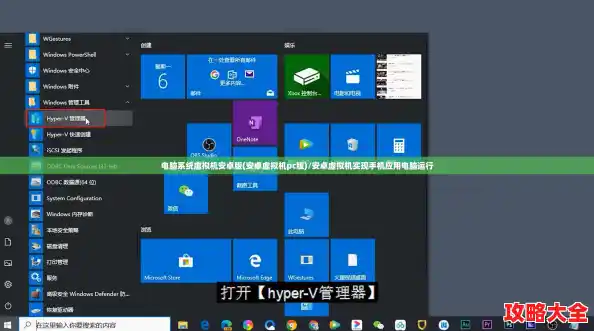可以在电脑上安装安卓虚拟机。以下是关于电脑系统虚拟机安卓版(安卓虚拟机pc版)的详细解答:
一、安装方法
使用VMware安装:
打开VMware虚拟机,选择创建新的虚拟机,按默认选项选择典型。
选择自定义系统映像,浏览并选择已下载好的Android x86.iso文件。
设置虚拟机名称和安装目录,磁盘大小建议设置为20G,选择将虚拟磁盘存储为单个文件。
在自定义硬件中,勾选加速3D图形以优化性能。
开启虚拟机,通过键盘选择安装到磁盘,按默认设置创建磁盘并完成安装。
使用安卓模拟器:
下载并安装流行的安卓模拟器,如雷电模拟器、逍遥模拟器、网易的mumu模拟器等。
安装完成后,即可在模拟器中运行安卓系统的apk程序。
使用Oracle VM VirtualBox安装:
下载安装Oracle VM VirtualBox软件。
下载安卓系统镜像文件,如android-x86版本。
在VirtualBox中创建新的虚拟机,选择适当的操作系统类型和版本(如BSD或FreeBSD)。
设置虚拟硬盘的存放位置,导入安卓系统镜像文件。
启动虚拟机,按提示完成安卓系统的安装和配置。
二、电脑手机模拟器的优势
性能更佳:模拟器使用电脑的硬件配置,运行大型APP更加流畅,且可以自由分配硬盘空间。视觉更好:模拟器在电脑显示器上展示画面,使原本只有手机屏幕大小的画面放大数倍,提供更宽广的视觉体验。安全更强:模拟器对于电脑来讲就是一个程序,可以在其中安装任何APP而不用担心安全问题。
三、注意事项
在安装和使用安卓虚拟机时,需确保电脑硬件配置满足要求。不同版本的安卓虚拟机可能具有不同的功能和特性,选择时需根据实际需求进行选择。在使用模拟器进行APP测试或游戏时,需注意模拟器的兼容性和稳定性。
综上所述,电脑上安装安卓虚拟机是可行的,且具有多种优势。用户可以根据自己的需求和喜好选择合适的方法进行安装和使用。
要在电脑上玩手机游戏,可以通过以下几种方法实现。每种方法各有优缺点,可根据个人需求选择最适合的方式:
1. 安卓模拟器
原理:在电脑上虚拟安卓系统环境,直接运行手机游戏。
推荐工具:
BlueStacks:兼容性强,支持键鼠映射,适合主流游戏。LDPlayer:优化了性能,适合高帧率游戏。NoxPlayer:支持多开,适合挂机类游戏。
步骤:
下载并安装模拟器。登录谷歌账户(或通过APK安装游戏)。在模拟器内下载游戏即可运行。
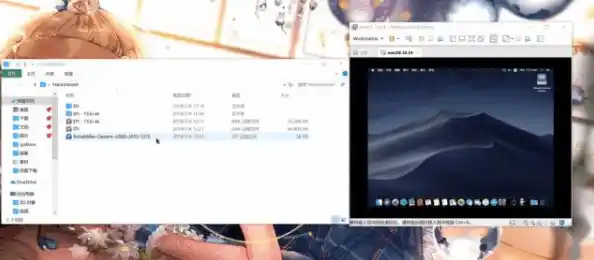
注意:部分游戏可能检测模拟器并限制登录。
2. 云手机服务
适用场景:电脑配置较低或游戏对硬件要求高。
工具:红手指、雷电云手机等。
原理:通过云端服务器运行游戏,电脑仅接收画面和操作指令。
优点:不占用本地资源,24小时在线挂机。
缺点:需付费订阅,依赖网络稳定性。
3. 投屏+键鼠映射
工具组合:
投屏软件:Scrcpy(免费)、ApowerMirror。键鼠映射:Tincore Keymapper(需ROOT)或模拟器自带映射功能。
步骤:
用USB/无线将手机画面投屏到电脑。通过映射工具将手机触控操作绑定到键盘或鼠标。
优点:延迟低,适合竞技类游戏。
缺点:需保持手机常亮。
4. Windows 11 原生支持
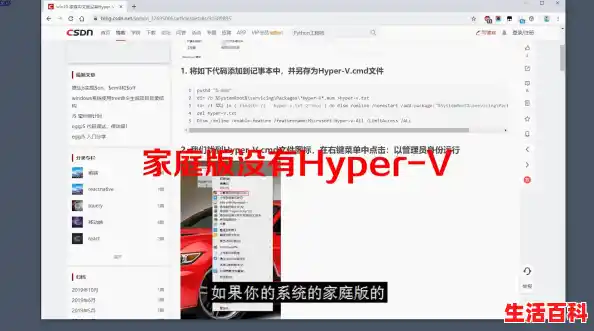
若游戏为亚马逊应用商店或APK格式:
在Windows 11设置中开启「安卓子系统」(WSA)。通过ADB工具安装游戏APK。
限制:仅支持部分区域,性能依赖电脑配置。
其他注意事项
账号安全:避免使用非官方渠道的修改版APK。
网络延迟:多人联机游戏建议使用有线网络连接。
性能优化:在模拟器设置中分配更多CPU/内存资源。
选择方法时,优先考虑游戏类型(如《原神》适合高性能模拟器,挂机游戏可用云手机)及电脑配置。遇到具体问题可进一步排查驱动兼容性或虚拟机设置。
在Windows和Mac系统电脑上运行安卓APK程序,可通过安装安卓模拟器实现,具体操作如下:
运行安卓程序的方法选择模拟器:市面上有多种安卓模拟器可供选择,部分模拟器还提供Mac版本,方便苹果电脑用户使用。
下载安装:从官方渠道下载模拟器安装包,按照提示完成安装。安装过程中可能需要下载一些文件,请耐心等待。
打开APK文件:
右键点击已下载的安卓APK文件,选择用安装好的安卓模拟器打开。
或者在安卓模拟器中点击APK图标来打开文件。
使用程序:APK文件安装完成后,即可在模拟器中像使用手机APP一样使用该程序。
安卓模拟器使用技巧利用应用市场下载APP:现在的安卓模拟器大多集成了应用市场,用户可以在其中下载各种安卓APP,尤其是手游玩家,在电脑上使用模拟器玩游戏操作更方便。
设置模拟器硬件:在模拟器的设置中,可以调整屏幕分辨率、CPU等硬件参数,以获得更好的使用体验,这与电脑上的虚拟机设置类似。